用户可以尝试优化文档的方法来压缩PDF文档的大小。但是,用户无法控制程序如何压缩文件大小。那么,有什么更好的方法呢?用户可以通过更改字体大小和样式、缩小图像大小并删除一些不必要的页面,手动压缩PDF文档的大小。本文将介绍通过编辑PDF文档来压缩文件大小的方法。
第 1 部分:如何手动压缩PDF文档大小?
为了解决这一问题,我们将使用万兴PDF,这款程序是市面上最出色的PDF文档编辑器之一。该程序功能强大且丰富,价格适中,可以轻松解决各种操作。稍后,我们将介绍该软件的全部功能。现在,我们先了解一下如何使用该软件来手动压缩PDF文档的大小。

步骤1手动删除不需要的文本
删除不需要的文本并缩小字体大小。单击“编辑”选项卡上的“编辑”图标即可编辑文本和图像对象。此处有两个选项:一、“行”模式,用户可以逐行编辑文本;二、“段落”模式,用户可以编辑整个段落。完成操作后,即可删除不必要的文本。
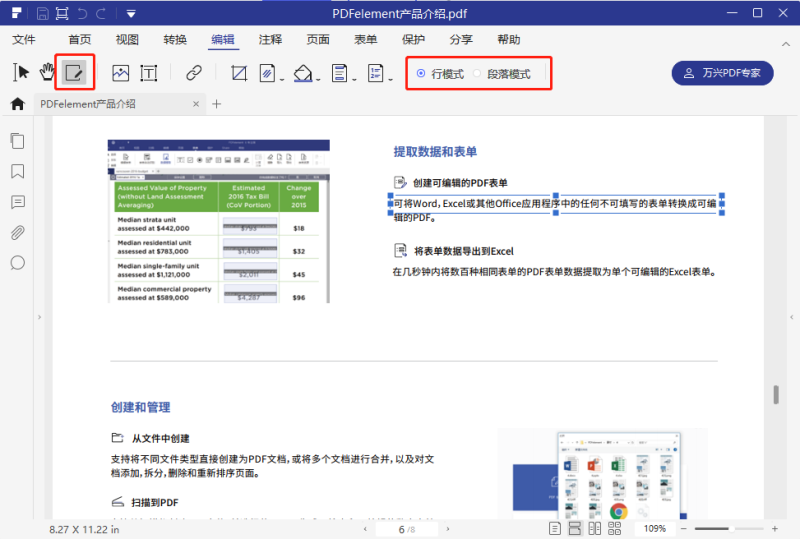
步骤2调整大小或删除图像或对象
完成文本删除后,我们来看看图像。右键单击PDF文档中的任意一个图像,单击“删除”以手动缩小其大小。用户还可以编辑图像的其他方面以手动减小PDF文档的大小。
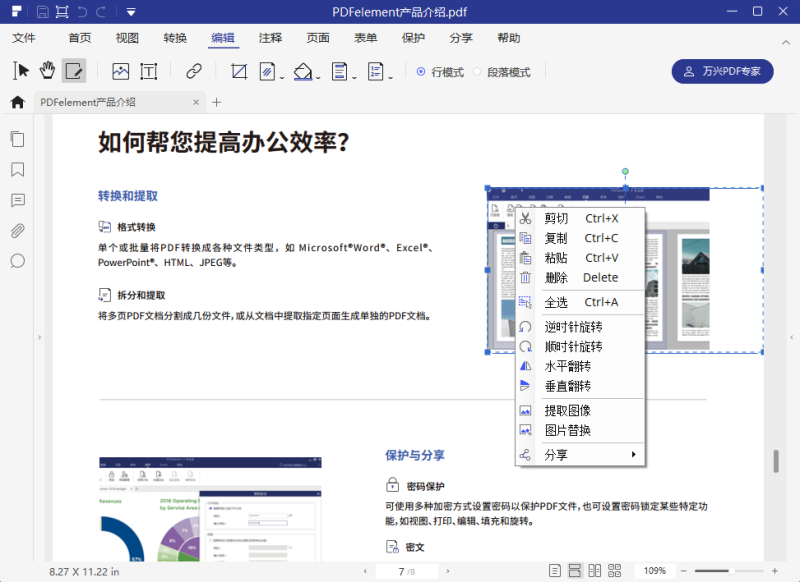
步骤3手动删除不需要的页面
用户需要查看PDF文档中的页面,如果用户不需要所有页面,即可删除其中一些不必要的页面。若要从文档中删除页面,请转到“页面”选项,单击“删除页面”的“垃圾”图标。此外,用户可以在弹出的窗口中进行选项设置,比如:删除所选的页面、奇数页面、偶数页面或奇偶页面。
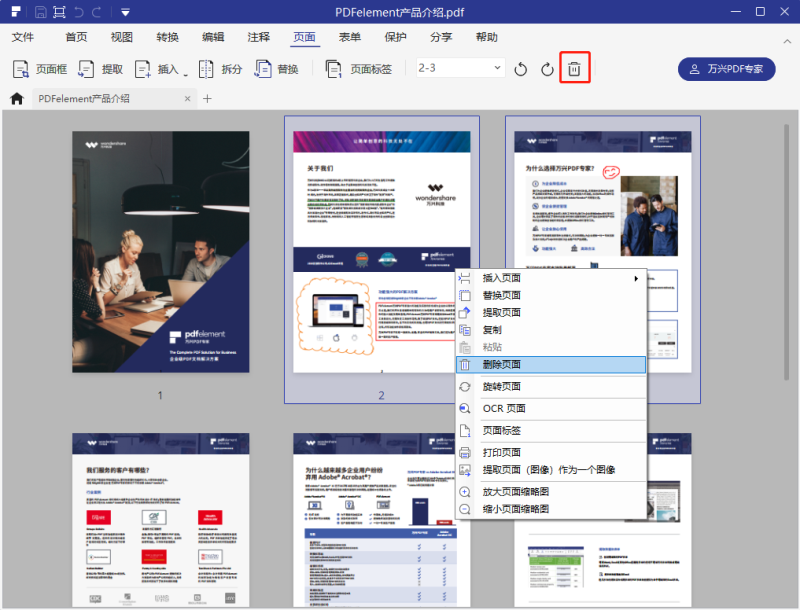
步骤4手动压缩PDF文件大小
最后,用户可以手动压缩PDF文件的大小。用户可以通过优化来压缩文件。转到“文件”,从下拉菜单中选择“优化”。选择“优化”、“低”、“中”或“高”后,程序会显示新文件的大小。请注意,如果选择“高”,新文件将更大。
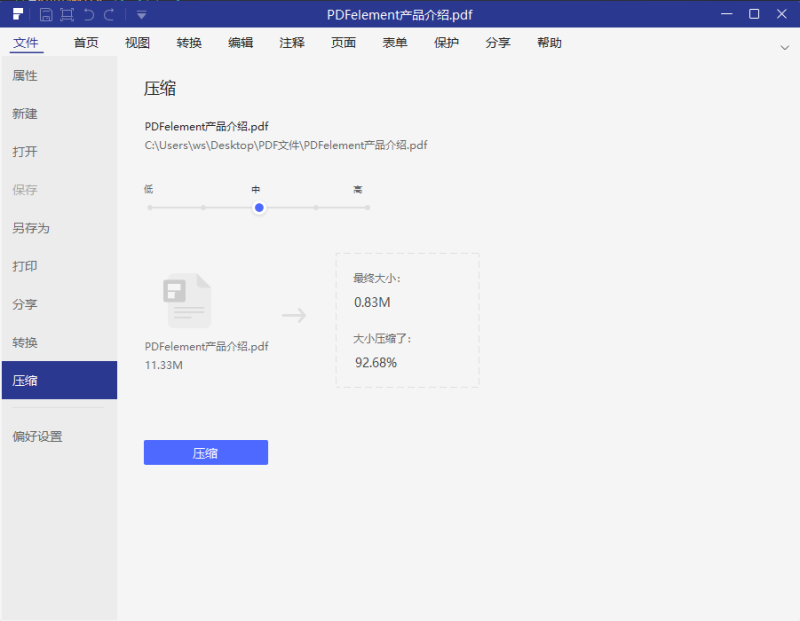
前面我们提到,万兴PDF是手动压缩PDF文档大小的最佳工具之一。该软件之所以出色,得益于其操作简单和功能强大:直观、熟悉的用户操作界面帮助用户解决各种问题;用户不需要特意学习如何操作万兴PDF,启动该程序后,就会发现操作十分简单。
该软件具有许多功能,用户可以组织和编辑PDF文档,与其他程序相比,万兴PDF价格更实惠。以下是该程序的部分功能清单:
·仅需单击即可优化和转换PDF文档。
·添加、删除、旋转和调整大小。
·编辑、删除文本,更改字体样式和大小。
·插入页眉、页脚、页码和贝茨编号。
·提取文档中的数据并以Excel格式导出。
·仅需单击即可自动识别表单字段,并创建新的交互式表单字段。
·可以创建数字签名并签署PDF文档。
·用户可以使用密码加密保护文档。
·执行OCR,将扫描的图像和文档转换为可搜索和可编辑的文档。
·批量转换PDF文档格式。
第 2 部分:如何免费在线手动压缩PDF文档大小?
前面我们有提到,用户可以选择使用很多工具来手动压缩PDF文件的大小。如果用户不想因为一个简单的任务就下载软件,那么可以尝试一下在线工具。接下来,我们一起探讨如何在线手动压缩PDF文档大小。
我们推荐用户使用hipdf,这是一款简单易用的出色工具;用户可以优化和压缩PDF文档,也可以手动删除文本和图像。
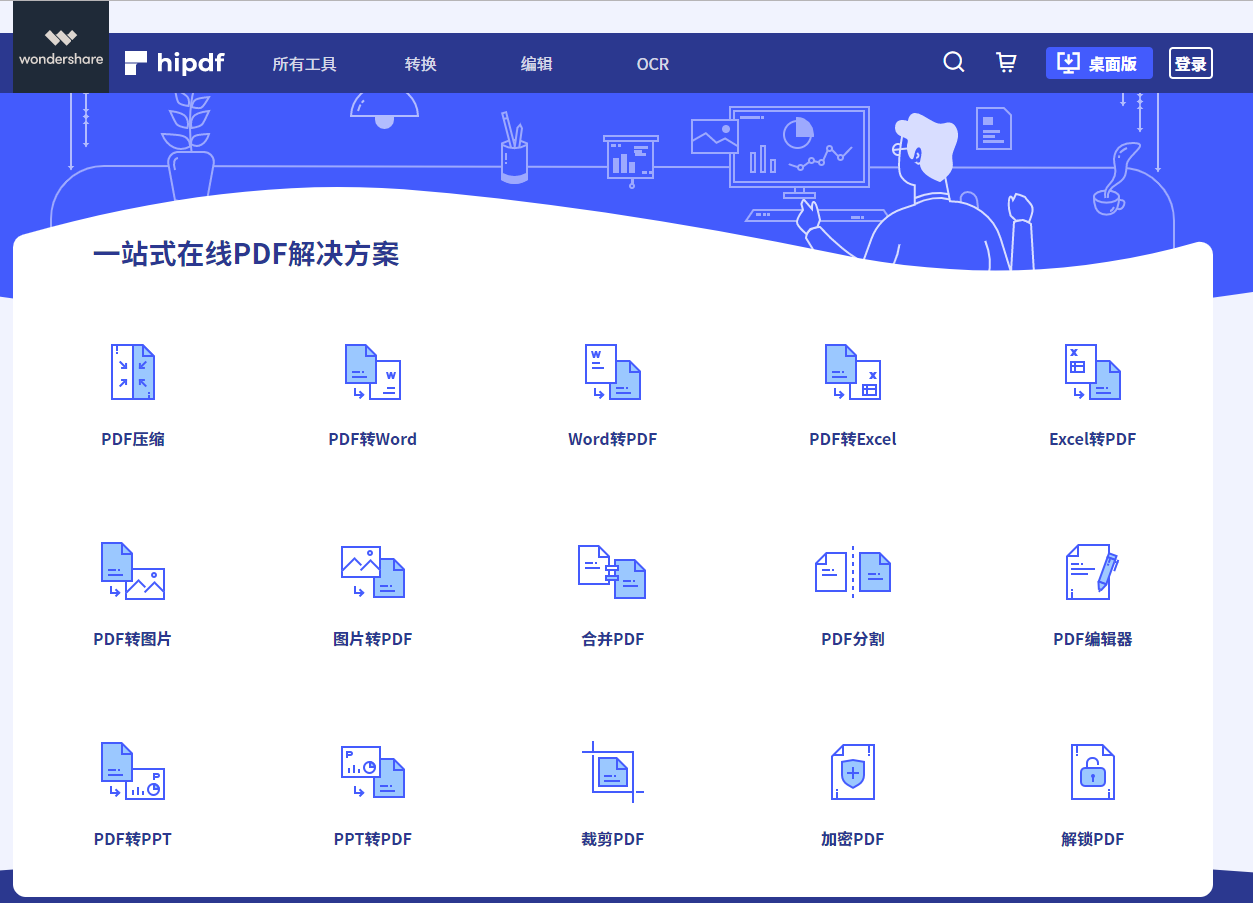
如果要压缩PDF文档,用户可以转到hipdf压缩页面,并将文档上传到该页面。选择所需的压缩类型,选项包括“低”(压缩率低,质量高)、“中”(压缩率高,质量良)和“高”(压缩率高,质量差)。在线压缩PDF文档大小的另一种方法是使用编辑工具来手动删除文本、图像和其他不必要的元素。转到hipdf PDF编辑器网站,上传PDF文档,用户即可删除文本、图像或其他不需要的内容。






